- English (English)
- Bulgarian (Български)
- Chinese Simplified (简体中文)
- Chinese Traditional (繁體中文)
- Czech (Čeština)
- Danish (Dansk)
- French (Français)
- German (Deutsch)
- Greek (Ελληνικά)
- Hungarian (Magyar)
- Italian (Italiano)
- Japanese (日本語)
- Korean (한국어)
- Polish (Polski)
- Portuguese (Brazilian) (Português (Brasil))
- Slovak (Slovenský)
- Spanish (Español)
- Swedish (Svenska)
- Turkish (Türkçe)
- Ukrainian (Українська)
- Vietnamese (Tiếng Việt)
Pagina's ordenen in een PDF-document
Met de PDF-editor kunt u geselecteerde pagina's verwijderen, roteren, bijsnijden, verplaatsen, vervangen en herkennen, ontbrekende of lege pagina's toevoegen, pagina-afbeeldingen corrigeren en nieuwe PDF-bestanden maken met behulp van geselecteerde pagina's. Dit alles kan worden gedaan door snel te schakelen tussen de verschillende pagina's van uw PDF-document of door een geschikt paginabereik te selecteren.
Als u de modus Pagina's organiseren wilt wijzigen, selecteert u het Pagina's organiseren tabblad.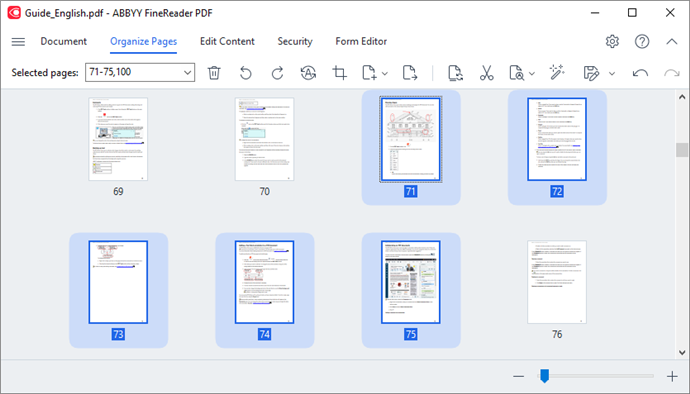
Om de juiste pagina's te selecteren, specificeert u in het  vak een paginanummer, een paginabereik (bijv. 2,3,5-7) of selecteert u een van de volgende pagina's in de vervolgkeuzelijst: Even pagina's, Oneven pagina's, Alle pagina's.
vak een paginanummer, een paginabereik (bijv. 2,3,5-7) of selecteert u een van de volgende pagina's in de vervolgkeuzelijst: Even pagina's, Oneven pagina's, Alle pagina's.
Een pagina uit een PDF-document verwijderen...
Een pagina roteren...
Een pagina bijsnijden...
Een lege pagina toevoegen aan een PDF-document...
Pagina's uit een PDF-document toevoegen...
Pagina's uit een bestand toevoegen...
Pagina's scannen en toevoegen aan een PDF-document...
Paginavolgorde in een document wijzigen...
Documentpagina's vervangen...
Lege pagina's uit een document verwijderen...
Een PDF-document splitsen...
Herkennen van geselecteerde pagina's...
Pagina-afbeeldingen verbeteren...
Een PDF-document maken van de geselecteerde pagina's...
Beeldverwerkingsparameters voor toegevoegde pagina's...
12.06.2024 14:30:53
 knop die verschijnt wanneer u met de muisaanwijzer over een paginaminiatuur beweegt
knop die verschijnt wanneer u met de muisaanwijzer over een paginaminiatuur beweegt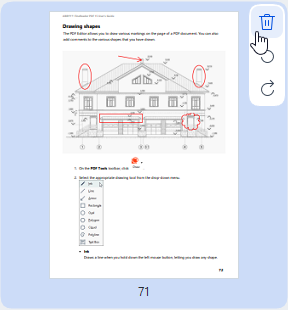
 knop op de werkbalk
knop op de werkbalk /
/ pagina rotatiepictogrammen die verschijnen wanneer u met de muis over een paginaminiatuur beweegt
pagina rotatiepictogrammen die verschijnen wanneer u met de muis over een paginaminiatuur beweegt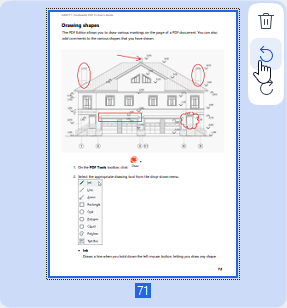
 knoppen op de werkbalk
knoppen op de werkbalk Om de oriëntatie van de geselecteerde pagina's automatisch te corrigeren, klikt u
Om de oriëntatie van de geselecteerde pagina's automatisch te corrigeren, klikt u  op de knop op de werkbalk of selecteert u Pagina's draaien > Juiste pagina-oriëntatie in het vervolgkeuzemenu.
op de knop op de werkbalk of selecteert u Pagina's draaien > Juiste pagina-oriëntatie in het vervolgkeuzemenu. knop op de werkbalk of selecteer Pagina's organiseren > Pagina's bijsnijden in het hoofdmenu. U kunt ook kiezen Pagina's bijsnijden... uit het contextmenu van de pagina. Als u
knop op de werkbalk of selecteer Pagina's organiseren > Pagina's bijsnijden in het hoofdmenu. U kunt ook kiezen Pagina's bijsnijden... uit het contextmenu van de pagina. Als u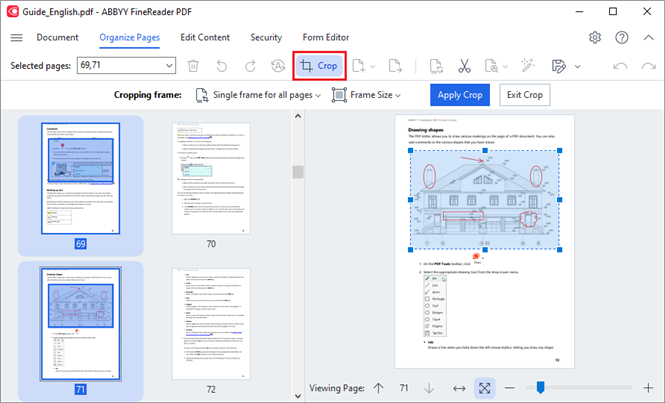
 . Gebruik de schuifregelaar en knoppen om de
. Gebruik de schuifregelaar en knoppen om de  schaal van de afbeelding te wijzigen.
schaal van de afbeelding te wijzigen.  knop die wordt weergegeven.
knop die wordt weergegeven.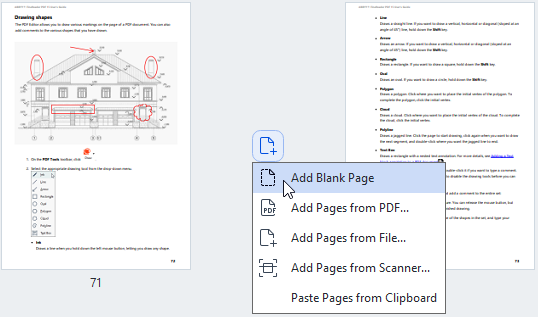
 knop in de Pagina's organiseren werkbalk gebruiken ofPagina's organiseren > Pagina's toevoegen > Blanco pagina toevoegen in het hoofdmenu selecteren.
knop in de Pagina's organiseren werkbalk gebruiken ofPagina's organiseren > Pagina's toevoegen > Blanco pagina toevoegen in het hoofdmenu selecteren.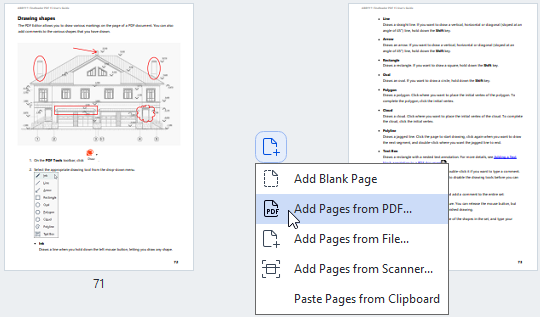
 besturingselementen. U kunt ook onnodige PDF-bestanden verwijderen door op de
besturingselementen. U kunt ook onnodige PDF-bestanden verwijderen door op de  knop te klikken.
knop te klikken. De bestandverwerkingssnelheid zal aanzienlijk lager zijn dan wanneer de Toevoegen vanuit PDF... opdracht wordt gebruikt vanwege de toegepaste beeldverwerkingsinstellingen
De bestandverwerkingssnelheid zal aanzienlijk lager zijn dan wanneer de Toevoegen vanuit PDF... opdracht wordt gebruikt vanwege de toegepaste beeldverwerkingsinstellingen  om het dialoogvenster te sluiten.
om het dialoogvenster te sluiten.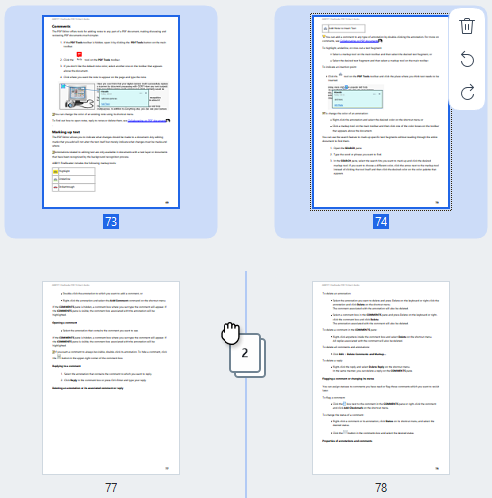
 knop op de werkbalk of selecteer Pagina's organiseren > Pagina's verplaatsen in het hoofdmenu. U kunt ook kiezen Pagina's verplaatsen uit het contextmenu. Geef vervolgens op waar de geselecteerde pagina's moeten worden verplaatst met behulp van het dialoogvenster dat wordt weergegeven: voor, na of na de opgegeven pagina. Klik op Verplaatsen.
knop op de werkbalk of selecteer Pagina's organiseren > Pagina's verplaatsen in het hoofdmenu. U kunt ook kiezen Pagina's verplaatsen uit het contextmenu. Geef vervolgens op waar de geselecteerde pagina's moeten worden verplaatst met behulp van het dialoogvenster dat wordt weergegeven: voor, na of na de opgegeven pagina. Klik op Verplaatsen. knop op de werkbalk of selecteer Pagina's organiseren > Pagina's vervangen in het hoofdmenu. U kunt ook kiezen Pagina's vervangen... uit het contextmenu.
knop op de werkbalk of selecteer Pagina's organiseren > Pagina's vervangen in het hoofdmenu. U kunt ook kiezen Pagina's vervangen... uit het contextmenu. knop op de werkbalk of selecteer Pagina's organiseren > Document splitsen... in het hoofdmenu.
knop op de werkbalk of selecteer Pagina's organiseren > Document splitsen... in het hoofdmenu.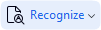 knop en selecteer vervolgens Geselecteerde pagina's herkennen in de vervolgkeuzelijst. U kunt ook Herkennen > Geselecteerde pagina's herkennen selecteren in het contextmenu.
knop en selecteer vervolgens Geselecteerde pagina's herkennen in de vervolgkeuzelijst. U kunt ook Herkennen > Geselecteerde pagina's herkennen selecteren in het contextmenu. knop op de werkbalk of selecteer Pagina's organiseren > Afbeeldingen vergroten... in het hoofdmenu. U kunt ook kiezen Afbeeldingen vergroten uit het contextmenu.
knop op de werkbalk of selecteer Pagina's organiseren > Afbeeldingen vergroten... in het hoofdmenu. U kunt ook kiezen Afbeeldingen vergroten uit het contextmenu.